> Šio įrenginio naudojimas > Prijungimas prie kompiuterio ir naudojimas
Prijungimas prie kompiuterio ir naudojimas
Toliau pateikiamas paaiškinimas naudojant OS ekranus anglų kalba kaip pavyzdį.
Naudodami ausines, kai jos prijungtos prie kompiuterio, spustelėkite kompiuterio ekrano apatiniame dešiniajame kampe esančią garsumo piktogramą ir patikrinkite, ar rodoma „Headphones (JVCKENWOOD USB Audio)“.
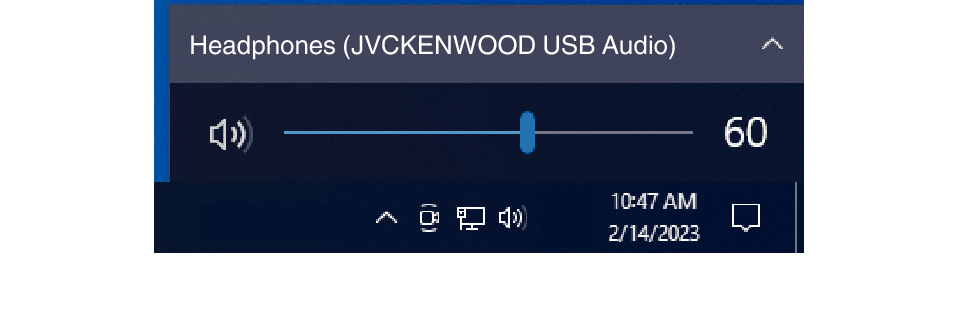
„Windows 10“ ekranas (pavyzdys)
Jei „Headphones (JVCKENWOOD USB Audio)“ nerodomas, patikrinkite toliau pateiktas nuostatas.
-
1Dešiniuoju pelės klavišu spustelėkite mygtuką [Start]
-
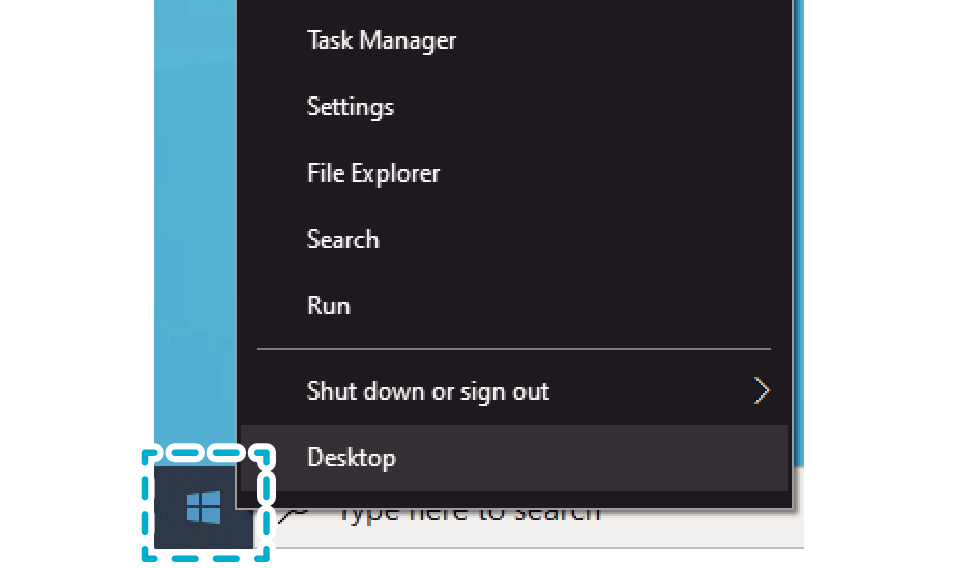
-
2Spustelėkite [Settings]
-
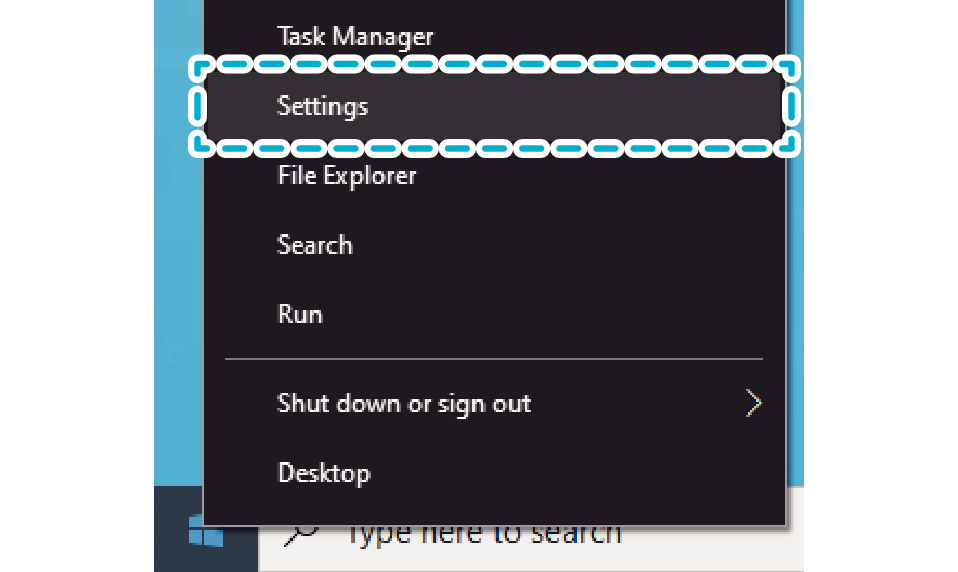
-
3„Windows Settings“ ekrane spustelėkite [System]
-
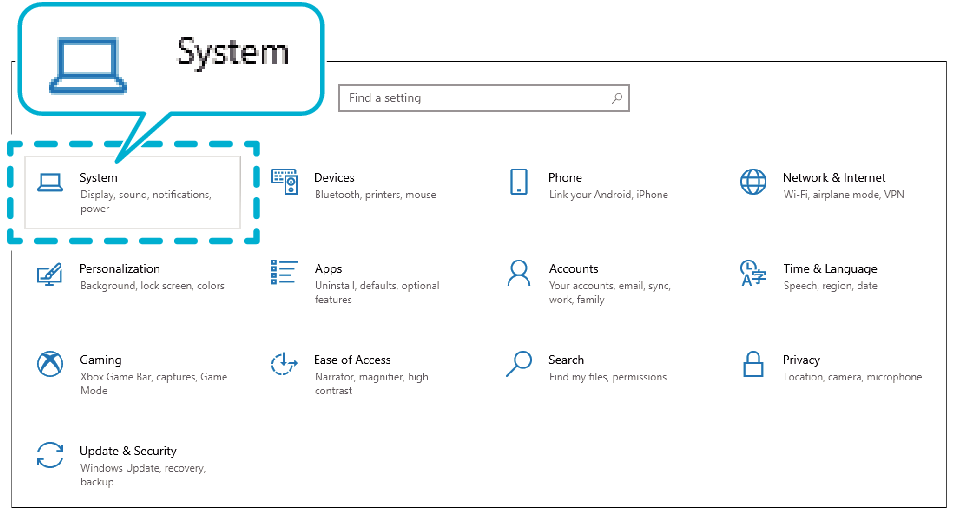
-
4Spustelėkite [Sound]
-
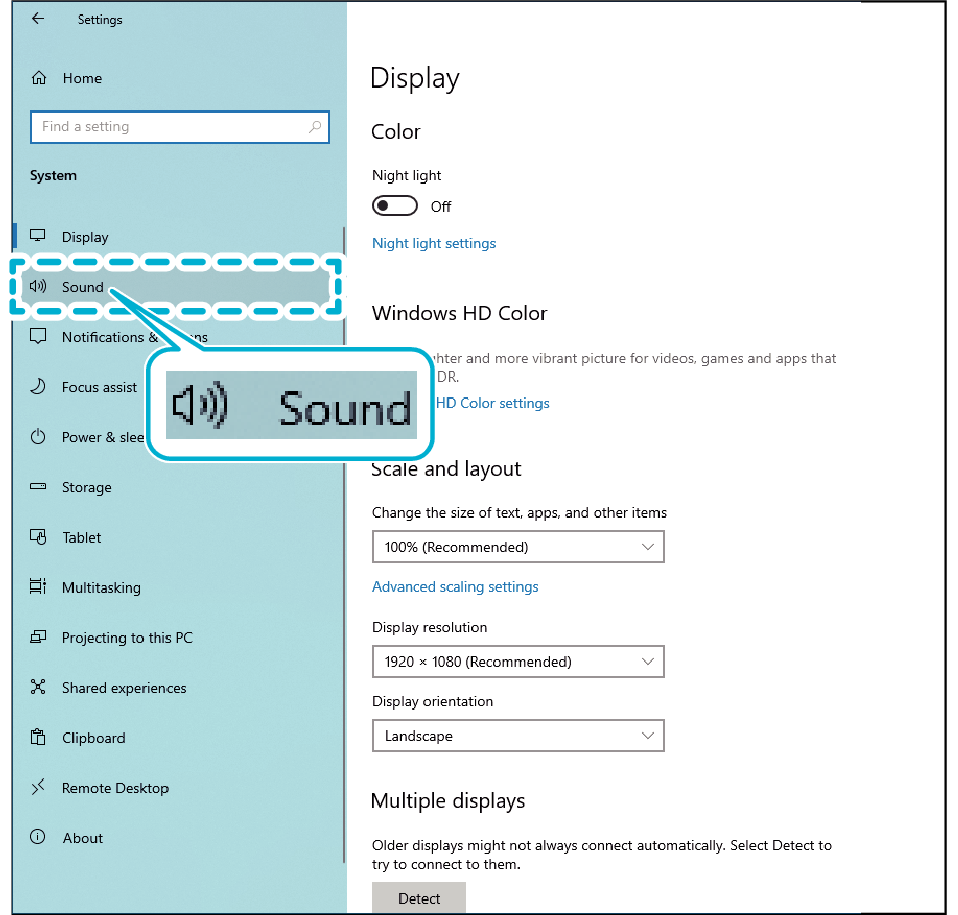
-
5Patikrinkite, ar „Output“ atveju pasirinktas [Headphones (JVCKENWOOD USB Audio)], o „Input“ – [Microphone (JVCKENWOOD USB Audio)]
-
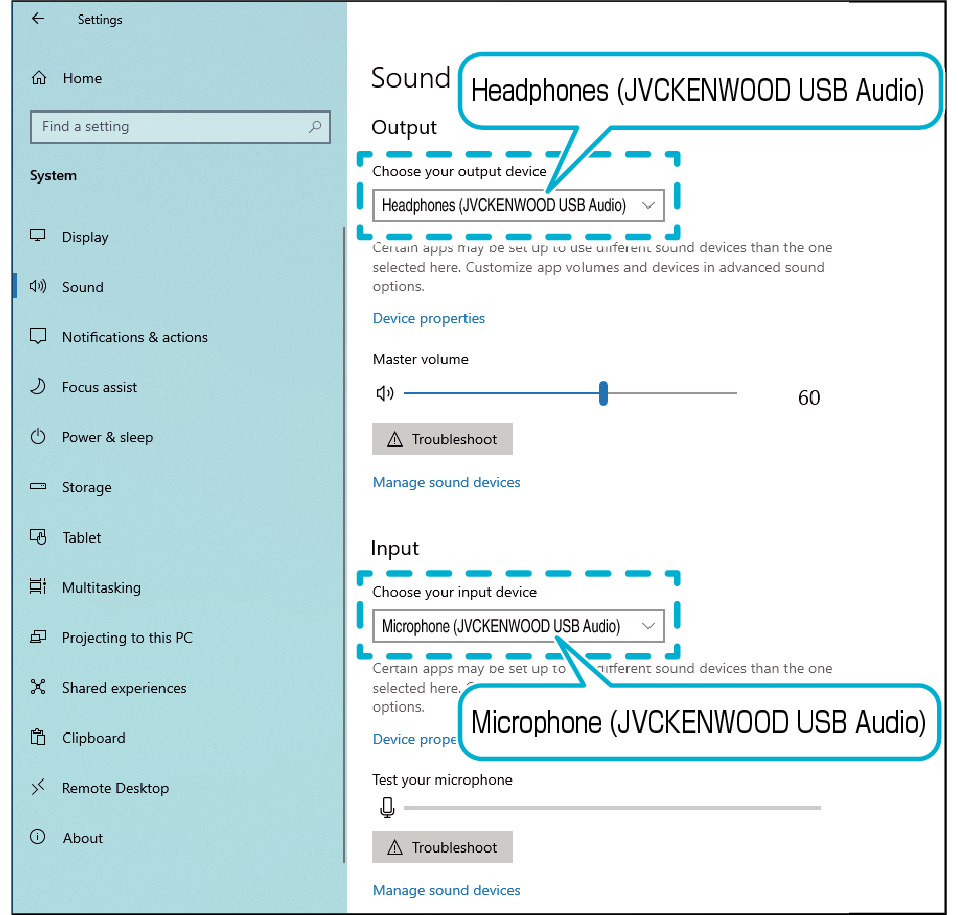
Ekrano nuotrauka skirta iliustracijai. Ekranas gali skirtis, atsižvelgiant į naudojamą kompiuterį.
Kai kuriose programėlėse gali tekti perjungti programėlės nuostatas, kad į šį įrenginį būtų įvestas ir (arba) iš jo išvestas garsas.
Šio įrenginio įkrauti nereikia. Ausines galima naudoti vos tik prijungus jas prie įrenginio.
Neprijunkite šio įrenginio prie tokių prietaisų, kaip USB įkroviklis ar mobiliojo telefono akumuliatorius. Taip elgdamiesi galite sugadinti ausines.
Negarantuojame, kad šis įrenginys galės būti prijungtas ir veikti su visais kompiuteriais.
-
1Dešiniuoju pelės klavišu spustelėkite mygtuką [Start]
-
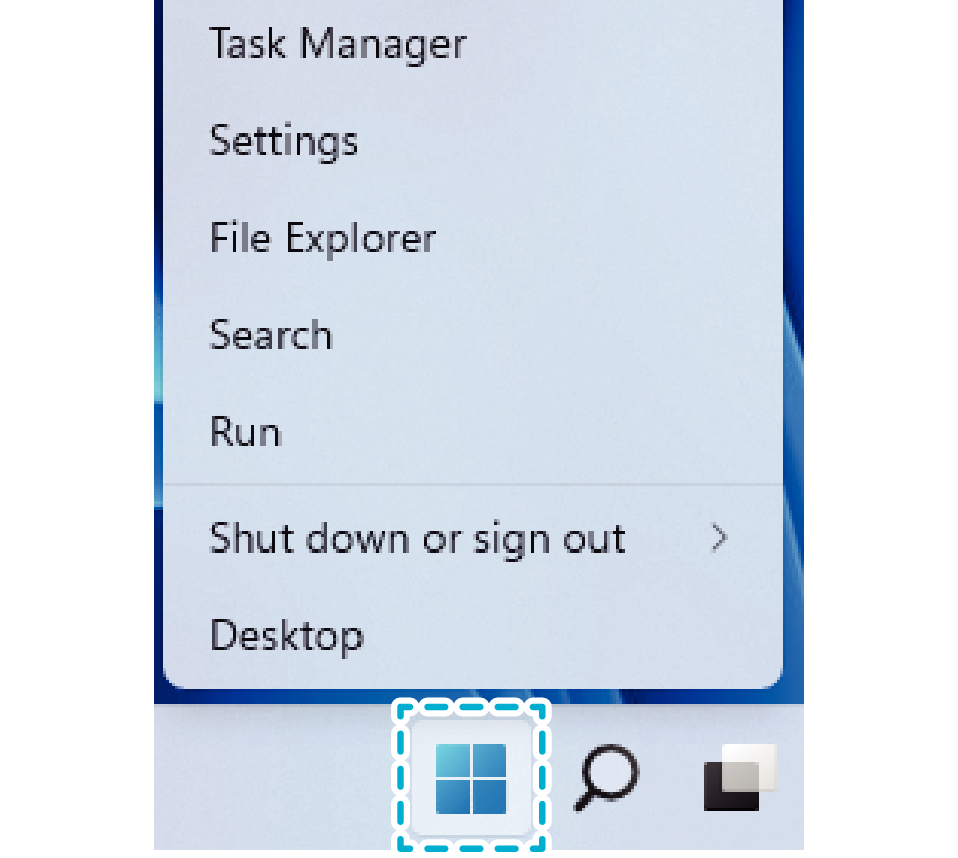
-
2Spustelėkite [Settings]
-
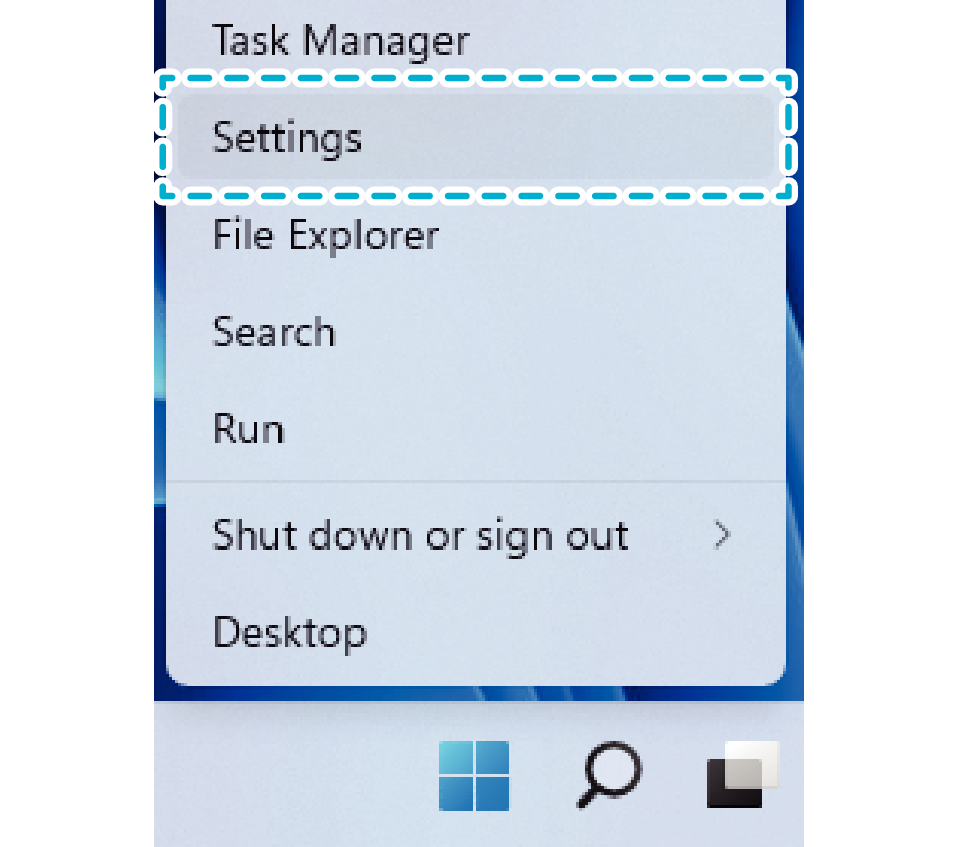
-
3Spustelėkite [Sound]
-
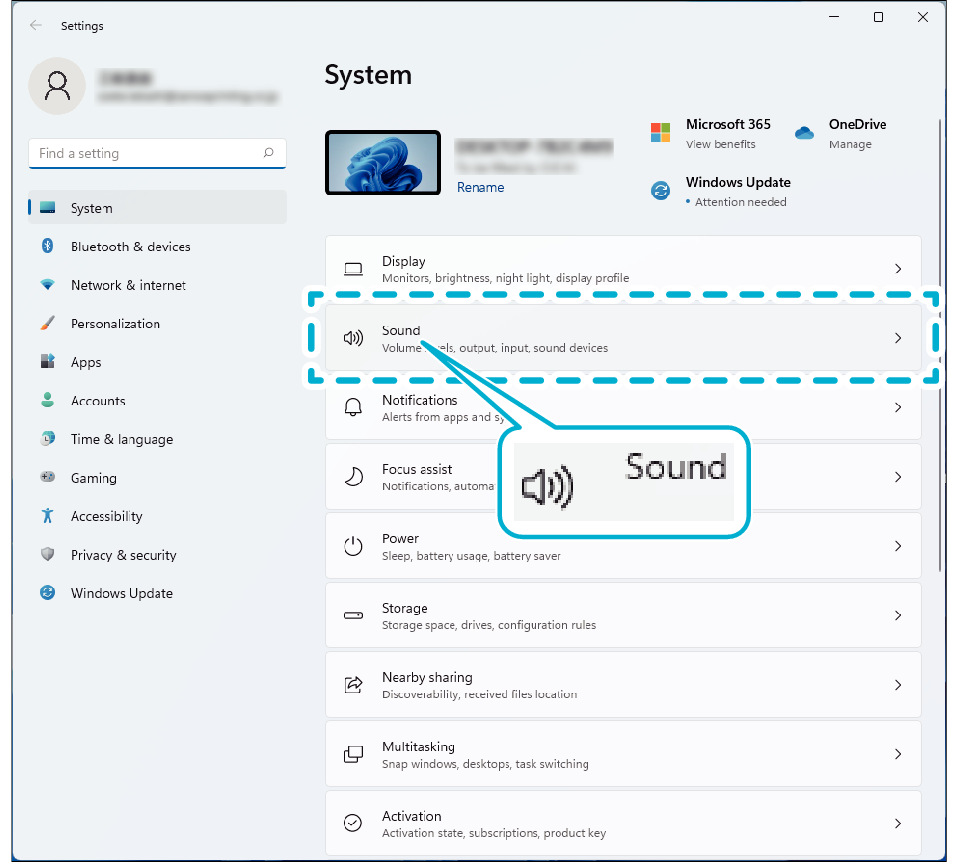
-
4Patikrinkite, ar „Output“ atveju pasirinktas [Headphones (JVCKENWOOD USB Audio)], o „Input“ – [Microphone (JVCKENWOOD USB Audio)]
-
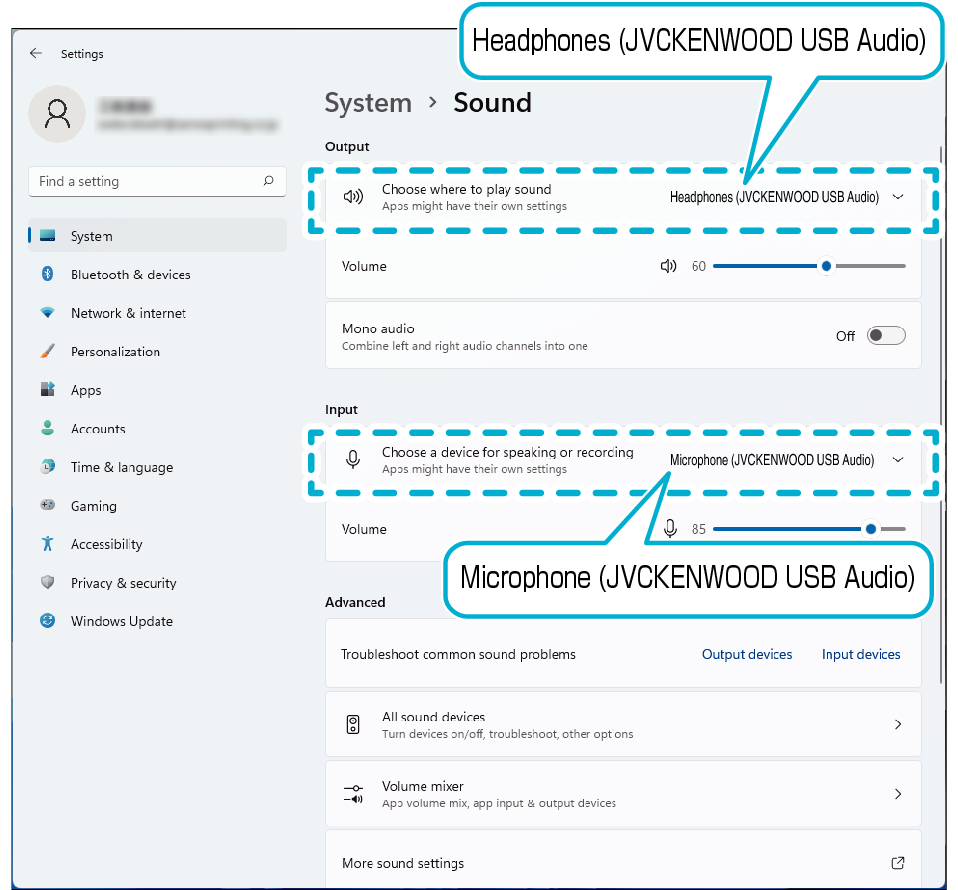
Ekrano nuotrauka skirta iliustracijai. Ekranas gali skirtis, atsižvelgiant į naudojamą kompiuterį.
Kai kuriose programėlėse gali tekti perjungti programėlės nuostatas, kad į šį įrenginį būtų įvestas ir (arba) iš jo išvestas garsas.
Šio įrenginio įkrauti nereikia. Ausines galima naudoti vos tik prijungus jas prie įrenginio.
Neprijunkite šio įrenginio prie tokių prietaisų, kaip USB įkroviklis ar mobiliojo telefono akumuliatorius. Taip elgdamiesi galite sugadinti ausines.
Negarantuojame, kad šis įrenginys galės būti prijungtas ir veikti su visais kompiuteriais.
-
1Eikite į „Apple“ meniu ir spustelėkite [System Preferences]
-
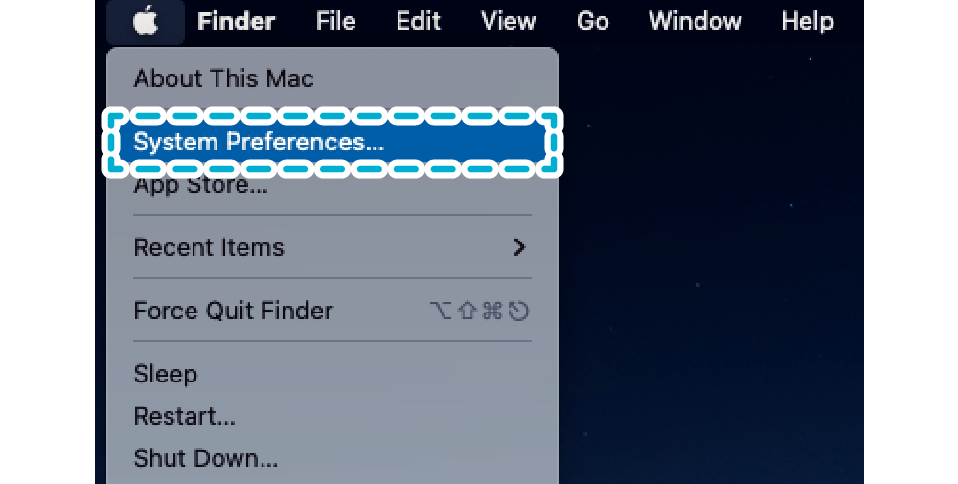
-
2Spustelėkite [Sound]
-
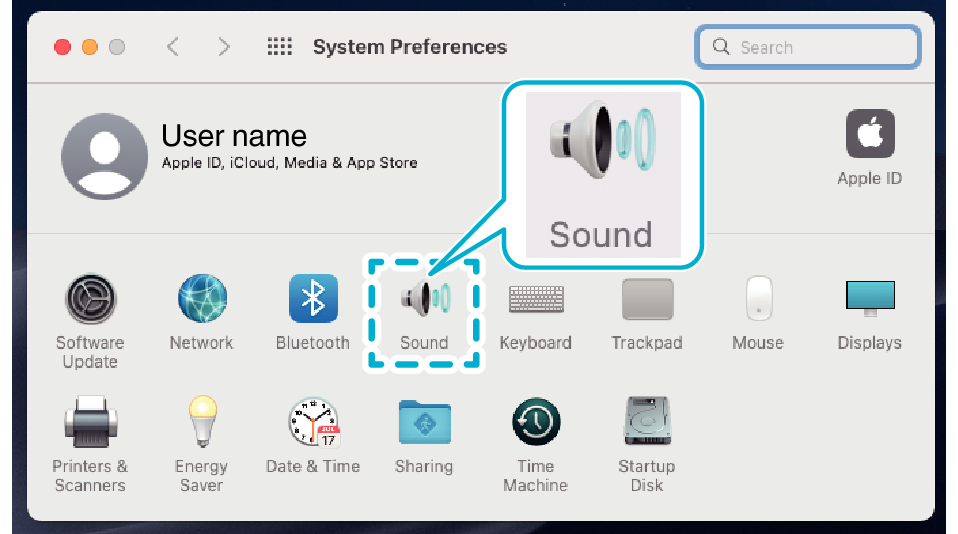
-
3Patikrinkite, ar „Output“ ir „Input“ kortelėse pasirinktas [JVCKENWOOD USB Audio]
-
„Output“ kortelė
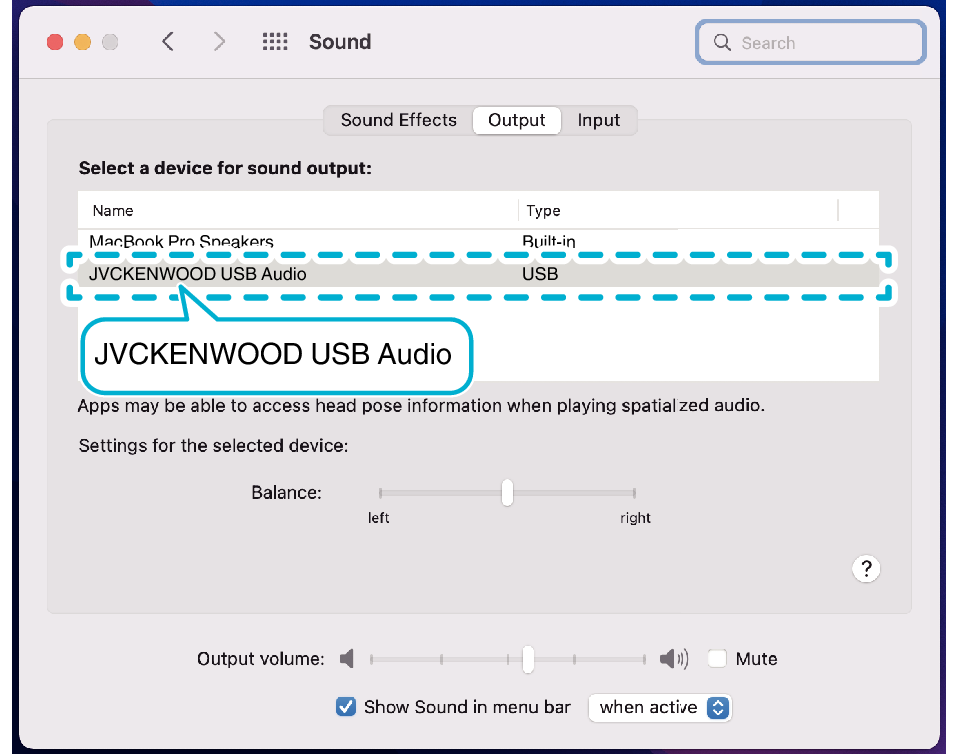
„Input“ kortelė
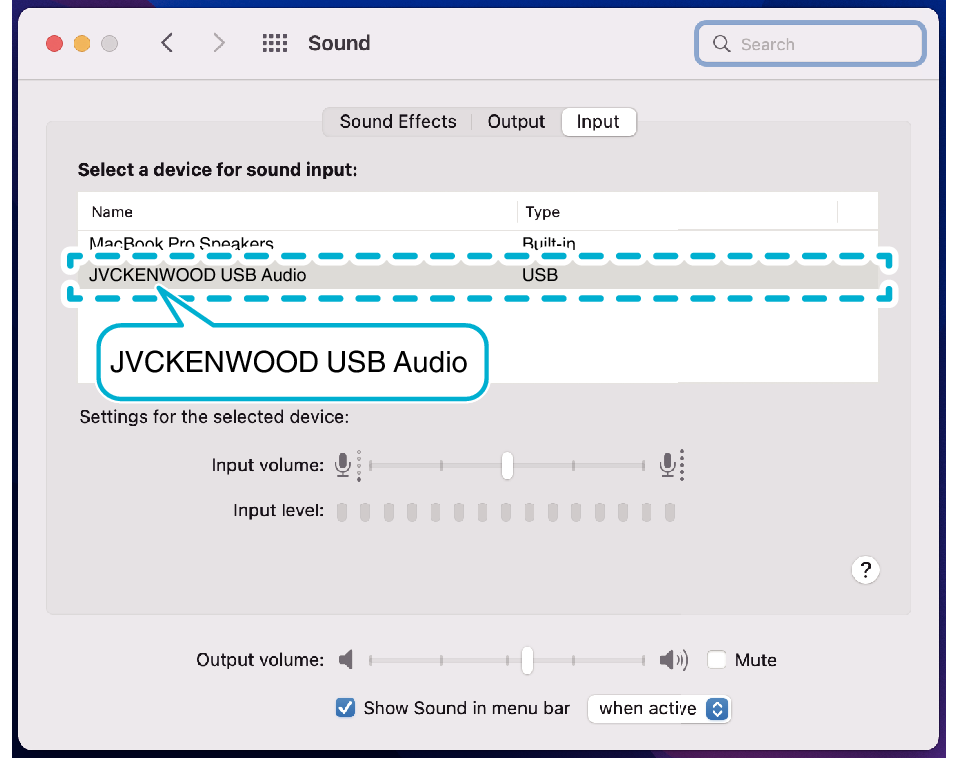
Ekrano nuotrauka skirta iliustracijai. Ekranas gali skirtis, atsižvelgiant į naudojamą kompiuterį.
Kai kuriose programėlėse gali tekti perjungti programėlės nuostatas, kad į šį įrenginį būtų įvestas ir (arba) iš jo išvestas garsas.
Šio įrenginio įkrauti nereikia. Ausines galima naudoti vos tik prijungus jas prie įrenginio.
Neprijunkite šio įrenginio prie tokių prietaisų, kaip USB įkroviklis ar mobiliojo telefono akumuliatorius. Taip elgdamiesi galite sugadinti ausines.
Negarantuojame, kad šis įrenginys galės būti prijungtas ir veikti su visais kompiuteriais.
